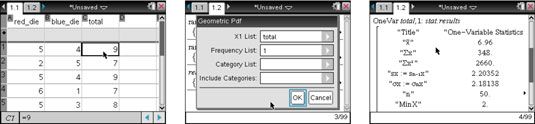Effectuer des analyses statistiques sur les données
Les données contenues dans les listes TI-Nspire Application Tableur peut être analysée à partir de l'application Calculatrice. Par exemple, vous pourriez être intéressé par l'affichage des résultats statistiques à une variable de la liste totale de l'expérience de la somme de deux dés. Suivez ces étapes:
Appuyez sur [Menu] -Statistiques-Stat calculs en une variable Statistiques.
Appuyez sur [ENTRER] pour indiquer que vous souhaitez analyser une seule liste.
Si vous avez des listes supplémentaires, changer Num des listes pour correspondre au nombre de listes que vous êtes intéressé à l'analyse.
Configurez la boîte de dialogue en choisissant la liste X1 totale, comme indiqué dans le deuxième écran.
Appuyez sur [ENTER] pour fermer la boîte de dialogue et effectuer l'analyse statistique. (Voir le troisième écran.)
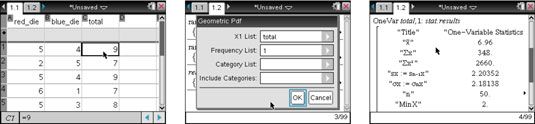
Une variété de résultats statistiques sont générés par la commande Statistiques à une variable.
Beaucoup de résultats statistiques générés par la commande Statistiques à une variable peut être ouvert individuellement depuis le sous-menu Liste Math (presse [MENU]-Statistique liste Math). Par exemple, la commande somme d'éléments (Somme notée) donne la somme de tous les éléments d'une liste spécifiée. En général, toutes les commandes trouvés dans le sous-menu Liste Math doivent contenir une liste ou un nom de la liste que leurs arguments.
Vous pouvez trier les listes ou effectuer une variété d'autres manipulations de listes de l'intérieur de l'application Calculatrice. La plupart des commandes qui vous permettent d'effectuer de telles manipulations se trouvent dans les listes sous-menu Operations (presse [MENU]-Statistiques-Liste des opérations). Par exemple, la commande Tri croissant (notée SortA) trie une liste spécifiée de valeur la plus basse à la plus haute valeur.
A propos Auteur
 Comment supprimer et modifier des données sur la TI-84 Plus
Comment supprimer et modifier des données sur la TI-84 Plus Lorsque vous travaillez avec des données statistiques sur votre calculatrice TI-84 Plus, tôt ou tard, vous devrez supprimer ou modifier les données que vous avez placé dans une liste de données. Les descriptions suivantes vous montrent comment…
 Comment entrer des données statistiques dans le TI-84 Plus
Comment entrer des données statistiques dans le TI-84 Plus Qu'est-ce que vous utilisez pour entrer des données statistiques dans la calculatrice TI-84 Plus est l'éditeur de liste STAT - relativement grande feuille de calcul qui peut accueillir jusqu'à 20 colonnes (listes de données). Et chaque liste de…
 Comment utiliser les commandes de statistiques sur le 84 ti, plus l'écran d'accueil
Comment utiliser les commandes de statistiques sur le 84 ti, plus l'écran d'accueil L'écran d'accueil de la calculatrice TI-84 Plus offre quelques statistiques commandes avec laquelle vous voudrez peut-être vous familiariser. Pour accéder au menu Stat Liste MATH, comme indiqué dans le premier écran, appuyezPar exemple, vous…
 Comment faire pour créer une intrigue statistique xy sur TI-Nspire
Comment faire pour créer une intrigue statistique xy sur TI-Nspire Sur la TI-Nspire, vous pouvez créer une X-y intrigue statistique en utilisant deux jeux de données variables. Dans ce document, le an et Population États-Unis les données sont saisies dans les deux premières colonnes d'un listes Page Tableur.…
 Comment effectuer une régression cubique
Comment effectuer une régression cubique Si un polynôme cubique est un bon moyen pour les données sur un nuage de points, vous devez effectuer une régression cubique. Vous pouvez le faire dans les listes TI-Nspire L'application des feuilles de calcul. Pour effectuer une régression,…
 Lancez des données et des statistiques à partir de listes et tableur
Lancez des données et des statistiques à partir de listes et tableur Comme pour toute application TI-Nspire, vous avez la possibilité de lancer des données Application Statistiques en insérant une nouvelle page et en sélectionnant des données Statistiques des sept choix disponibles.Cependant, parce que le but…
 Statistiques à une variable sur la TI-Nspire
Statistiques à une variable sur la TI-Nspire Sur la TI-Nspire, vous numérisez exécuter certaines fonctions statistiques de base sur un ensemble de données unique. Supposons que vous avez entré les moyennes premier semestre pour deux classes Algebra II dans une colonne intitulée algebra2,…
 Effectuer des régressions de l'intérieur TI-Nspire application calculatrice
Effectuer des régressions de l'intérieur TI-Nspire application calculatrice Vous pouvez effectuer une régression sur les données contenues dans les listes TI-Nspire Application Tableur de l'intérieur de l'application Calculatrice. Dans le premier écran, une listes Page Tableur est utilisé pour mettre cinq points de…
 Résultats d'une régression sur la TI-Nspire
Résultats d'une régression sur la TI-Nspire Une variété de variables (26 en tout) sont stockées par TI-Nspire après une régression. Pour afficher cette liste, ajouter une page Calculatrice et appuyez sur [VAR]. En utilisant letouches, vous pouvez faire défiler cette liste et coller une…
 Les diagrammes de dispersion dans des graphiques par rapport à des données et des statistiques sur les TI-Nspire
Les diagrammes de dispersion dans des graphiques par rapport à des données et des statistiques sur les TI-Nspire Vous pouvez vous demander pourquoi vous jamais utiliser l'application TI-Nspire graphiques pour représenter graphiquement et analyser les données à deux variables. Voici deux raisons pour lesquelles vous pouvez choisir d'utiliser l'application…
 Listes de magasin à partir de l'application de la calculatrice pour L & S
Listes de magasin à partir de l'application de la calculatrice pour L & S L'application de calculatrice TI-Nspire contient une variété de commandes qui sont utiles pour générer des listes de données qui peuvent être stockées dans les listes Tableur. Un exemple est la commande de séquence, accessible en appuyant…
 Travailler avec des données et des statistiques sur une page séparée
Travailler avec des données et des statistiques sur une page séparée Graphe rapide de la TI-Nspire reconfigure votre mise en page pour afficher une donnée Statistique graphique sur l'écran actuel (à moins que votre mise en page actuelle contient quatre applications). Pour afficher un données Statistique…
 Copies et des données de rappel listes dans la TI-84 Plus
Copies et des données de rappel listes dans la TI-84 Plus Une fois que vous avez entré vos données statistiques dans une liste de données sur votre calculatrice TI-84 Plus, vous pouvez appeler la liste de nouveau lorsque vous souhaitez utiliser ou le modifier.Copie des données d'une liste à…
 Comment trier les listes de données sur la TI-84 Plus
Comment trier les listes de données sur la TI-84 Plus Vous pouvez utiliser votre calculatrice TI-84 Plus pour trier les listes de données et de résoudre une question de test normalisé typique. Mettez l'ensemble des nombres suivants dans l'ordre de moins à la plus grande:Pour trier une liste de…